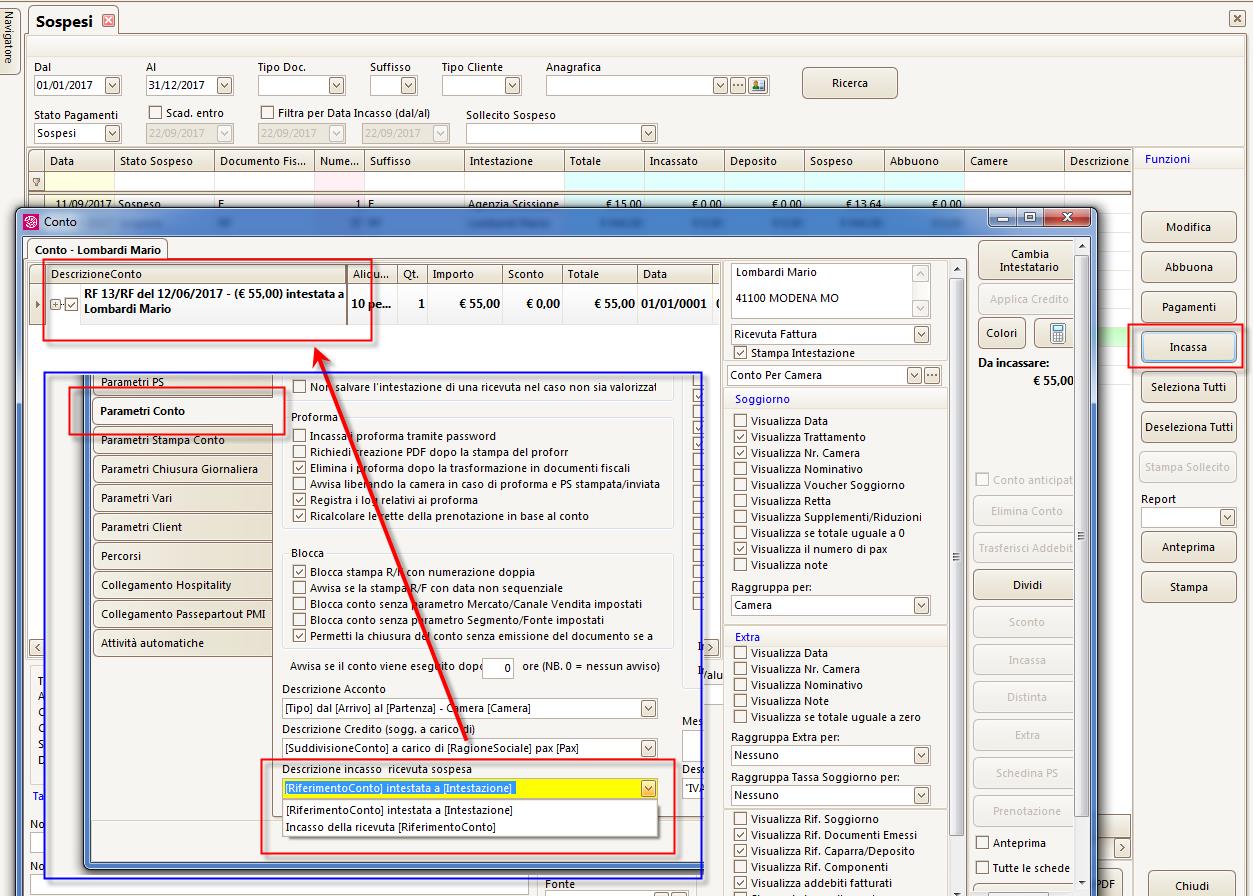PARAMETRI CONTO
Tramite questa maschera è possibile personalizzare in base alle proprie esigenze le impostazioni di conto, settando diversi parametri.
Nella sezione “Documento Fiscale di default” è possibile definire il documento fiscale da proporre come valore predefinito nel Conto Hotel/Sale riunioni, Conto Accessori, Acc.Cap.Dep.VD, Fatturazione Varia e Conto Ristorante.
Tramite i flag nella sezione “Intestazione” è possibile:
- Non salvare l’intestazione di una ricevuta nel caso non sia valorizzata: tramite l’attivazione del flag è possibile non salvare l’intestazione in caso non sia stata valorizzata sulla ricevuta fiscale;
- Ordina i tab del conto per Cliente/Agenzia Azienda: se il flag è attivo, in fase di conto le schede intestate ad Agenzia/Azienda saranno proposte come ultime.
Tramite i flag nella sezione “Proforma” è possibile:
- Incassa i proforma tramite password: se tale flag è attivato obbliga gli utenti, al momento dell’incasso del conto con tipo documento Proforma, ad inserire la password legata all’utente admin;
- Richiedi creazione PDF dopo la stampa del proforma: tramite questo flag è possibile attivare la creazione dei PDF dei proforma stampati, i quali andranno salvati nella cartella “Percorso Ricevute e Fatture” specificata in Configurazione – Impostazioni - Percorsi e verranno esportati in fase di chiusura giornaliera (intermedia o definitiva);
- Elimina i proforma dopo la trasformazione in documenti fiscali: se il flag è attivo, dopo aver trasformato i proforma i documenti da Elabora Conti, i proforma vengono eliminati;
- Avvisa liberando la camera in caso di proforma e PS stampata/inviata: attivando questo flag, se il conto viene chiuso con documento di tipo Proforma, in fase di incasso se è attiva l’opzione “Rendi la camera libera con l’incasso” viene segnalato che sul componente è stata emessa una schedina stampata e/o inviata e viene richiesto se liberare la camera ugualmente;
- Registra i log relativi ai proforma: attivando il flag, vengono registrati i log relativi ai Proforma;
- Ricalcolare le rette della prenotazione in base al conto: attivando il flag, in fase di Incasso di un documento fiscale, viene visualizzato il flag per riallineare le rette di prenotazione in base al conto modificato (campo Totale);
NB: in Configurazione -> “Permessi” è disponibile il flag “Visualizza Conti Proforma”, se il flag non è attivo, l’utente non potrà visualizzare i proforma in Elabora Documenti Emessi e in Chiusura Giornaliera
Tramite i flag nella sezione “Blocca” è possibile:
- Blocca stampa R/F con numerazione doppia: se il flag è attivo e in fase di conto si verifica un caso di numerazione fiscale doppia viene emesso un messaggio bloccante;
- Avvisa se la stampa R/F con data non sequenziale: con l’attivazione del flag, in fase di emissione conto se la data del documento è antecedente a quella dell’ultimo documento emesso, viene visualizzato un messaggio di controllo non bloccante;
- Blocca conto senza parametro di ricerca impostati: se il flag è attivo, nella maschera di conto in mancanza di compilazione dei parametri di ricerca in prenotazione viene bloccata la fase di conto;
- Blocca conto senza parametro Segmento/Fonte impostati: se il flag è attivo, non è possibile effettuare un conto se non sono stati impostati i parametri Segmento e Fonte in prenotazione;
- Permetti la chiusura del conto senza emissione del documento se a zero: se il flag non è attivo non è possibile chiudere il conto se il documento è a zero.
La sezione “Parametri Conto Ristorante” permette di impostare un anagrafica proposta in automatico nella procedura di stampa documento da Conto Ristorante. I progressivi Ristorante, sono modificabili in Configurazione - Progressivi.
Nella sezione “Sospesi”:
- Giorni scadenza sospesi default: e' possibile stabilire un numero di giorni predefinito per i movimenti sospesi (corrispettivi non pagati), in base a tale numero in fase di emissione di un documento sospeso verrà proposta la data di scadenza pagamento (comunque modificabile di volta in volta);
- Aggiungi un promemoria per la scadenza dei sospesi: se il flag è attivo, in fase di incasso di un documento fiscale a sospeso, viene attivato di default il flag “Aggiungi un promemoria nelle attività”;
- Elimina il sospeso se incassato lo stesso giorno di emissione: se il flag è attivo, e si incassa un sospeso (tipo documento fattura) lo stesso giorno della creazione viene eliminato il sospeso e il pagamento in Chiusura Giornaliera – “Cassa & Corrispettivi” viene trasferito nella voce “Incasso” e non sotto “Fatture Sosp. Incassate”;
- Metti a Corrispettivo le Ricevute Fiscali sospese: se il flag è attivo, per le ricevute a sospeso, l’imponibile e iva vengono calcolati il giorno di emissione del documento a sospeso anziché il giorno di incasso del documento.
Tramite i flag nella sezione “Vari” è possibile:
- Espandi i dettagli all’ apertura del conto: se il flag è attivo nella maschera di conto gli addebiti vengono proposti in modo dettagliato a seconda del raggruppamento impostato; il flag non influisce sulla modalità di stampa; nell’esempio sotto riportato si può vedere, nel primo caso, come viene proposto il conto in caso di flag attivato e nel secondo caso con il flag disattivato;
La funzione del flag è l’equivalente a “Comprimi tutti i gruppi” e “Espandi tutti i gruppi” presenti nella maschera di conto e selezionabili con il tasto destro del mouse sulla riga di addebito.
- Stampa rif. Schedina PS al posto dell’intestazione: se il flag è attivo sul documento fiscale viene stampato nel riquadro dedicato all’intestazione il riferimento della schedina PS;
- Stampa documenti fiscali dopo l’anteprima: se il flag è attivo nella maschera di conto viene proposto attivo il flag “Visualizza Anteprima” che permette di effettuare l’anteprima a video (con conseguente stampa sulla stampante predefinita) della stampa del conto;
- Avviso clienti senza PS in fase di conto: se attivato, avvisa in fase di conto dell'eventuale mancanza della scheda di PS (stampata) del cliente selezionato (il messaggio non è bloccante ai fini dell’emissione del conto);
- Avviso clienti senza PS inviata in fase di conto: se il flag è attivato, avvisa in fase di conto l’eventuale mancato invio della schedina PS (il messaggio non è bloccante ai fini dell’emissione del conto);
- Avviso con le note conto il giorno di partenza: se il flag è attivo e sono presenti delle note conto in prenotazione, emettendo il conto in data partenza viene dato un avviso visualizzando le “Note Conto”;
- Avviso con le Anticipazioni non fiscali in fase di conto: se il flag è attivo e se sono presenti delle anticipazioni non fiscali (caparra, cauzioni, depositi, voucher deposito), viene dato un avviso in fase di conto con l’elenco dei riferimenti delle anticipazioni;
- Libera la camera con l’incasso(default il giorno di partenza): se il flag è attivo, effettuando il conto il giorno di partenza, in fase di incasso del conto viene proposto attivo di default il flag “Rendi la camera disponibile con l’incasso”;
- Accorpa i conti a zero nel conto del ref. pren./capogruppo: se il flag è attivo nella maschera di conto tutti i conti a zero vengono accorpati nel conto del ref.pren./capogruppo;
- Crea scheda conto (sogg a carico di..) per ogni camera: se il flag è attivo, in caso di conto con credito, la riga “Soggiorno a carico di …” viene riportata su tutte le schede della camera anziché solo su quella del Ref. Camera;
- Attiva conto anticipato di default: se il flag è attivo viene proposto attivo di default il flag “Conto anticipato” presente nella maschera di conto;
- Stampa rif. check-out per ogni riga in fatturazione differita: se il flag è attivo in fase di fatturazione degli addebiti da fatturare i riferimenti dei documenti al cliente anziché riportarli in fondo al documento vengono riportati per ogni riga relativa all’addebito di riferimento;
- Stampa tutte le schede conto: attivando questo flag in fase di conto viene proposto attivo di default il flag “Tutte le schede” in modo tale da poter stampare consecutivamente tutte le schede di conto;
- Permetti di collegare addebiti da fatturare ai privati: attivando questo flag sarà possibile emettere addebiti da fatturare anche a clienti privati;
- Elimina i dati della carta di credito al check-out: attivando questo flag dopo l’emissione di un documento fiscale verranno eliminati i dati della carta di credito dall’anagrafica;
- Elimina il codice tessera al check-out: attivando questo flag dopo l’emissione del conto sarà eliminato il codice tessera dall’anagrafica;
- Nascondi le schede conto con addebiti fatturati: attivando questo flag in fase di conto non vengono proposte le schede conto già fatturate;
- Registra prima nota automatica al salvataggio del conto: attivando questo flag, è possibile registrare automaticamente un documento fiscale effettuato da “Fatturazione Varia” o dalla funzione “Conto” nei movimenti di Prima Nota; per completare questo automatismo occorre in tabella “Documenti Fiscali” compilare la colonna “CausalePrimaNota” e in tabella “Tipologia Pagamento” compilare la colonna “AnagraficaPrimaNota”;
- Chiedi conferma del salvataggio delle modifiche in conto: attivando il flag, se nel conto vengono effettuate delle modifiche alla colonna Totale, cliccando su Chiudi viene richiesto se salvare le modifiche agli addebiti; se il flag non è attivo e vengono effettuate delle modifiche, con Chiudi non viene effettuata nessuna richiesta in quanto le modifiche non vengono salvate; le eliminazioni agli addebiti non rientrano in questo meccanismo in quanto vengono sempre effettuate alla chiusura del conto;
- Filtra i documenti fiscali in conto per Ubicazione Istat: attivando il flag, in fase di emissione conto, saranno proposti solo i documenti fiscali che in tabelle – “Documenti Fiscali” hanno la colonna UbicazioneIstat uguale a quella impostata in Configurazione – Utenti – campo “Ubicazione Istat”;
- Chiedi l’ubicazione istat per i conti emessi da fatturazione varia: attivando il flag, in fase di emissione documento da Fatturazione Varia, sarà proposta la maschera dove verrà richiesta l’ubicazione di riferimento del documento, in questo modo, se è anche attivo il flag “Filtra i documenti fiscali in conto per Ubicazione Istat” l’utente potrà selezionare solo i documenti fiscali collegati a quella ubicazioni istat;
- Esegui l’anteprima degli scontrini con il report conto: se il flag è attivo, selezionando il flag “Anteprima” in maschera conto viene stampata l’anteprima in base al modello impostato nel campo “Report Conto” (maschera conto)
- Consenti l’emissione del conto in lingua: se il flag è attivo, nella maschera di conto compare il campo “Lingua”; viene proposta la Lingua impostata in anagrafica e in conto viene stampata la descrizione presente nelle “Traduzioni” delle varia tabelle (Voci di Addebito, Articoli Extra, Descrizioni Conto, Tipologia Pagamento, Trattamento, Riduzioni, Reparti)
Impostando un valore nel campo “Avvisa se il conto viene eseguito dopo … ore” è possibile far comparire un messaggio di avviso in fase di conto dove viene riportato l’elenco dei nominativi se si verificano entrambe le seguenti condizioni:
- se si effettua il conto in data di partenza;
- se l’ora del sistema supera la somma ottenuta tra l’ora di partenza di prenotazione (campo “Ora part.” in maschera di prenotazione) e il valore impostato nel campo sopra descritto.
Nel campo “Tipo anagrafica default per inserimento rapido in conto”, è possibile indicare la tipologia di anagrafica (Cliente, Agenzia, Azienda) da proporre di default in fase di inserimento rapido anagrafica dal conto.
Nel campo “Descrizione Acconto” è possibile impostare una descrizione di default per l’emissione acconto; si può scegliere una descrizione tra quelle proposte nel menù a tendina oppure modificare la stringa inserendo e/o modificare le descrizione fisse o invertendo l’ordine dei campi. È possibile stampare: [Tipo], [DocumentoFiscale], [DicituraConto], [Nominativo], [Arrivo], [Partenza], [Camera], [Trattamento], [TipoCamera], [TipoCameraVendita], [Pax], [DescrizioneTipoCamera] e [DescrizioneTipoCameraVendita]. Le descrizioni tra parentesi quadre non devono essere modificate in quanto sono i valori di prenotazione.
Nel campo “Descrizione Credito (sogg. a carico di)” è possibile impostare la descrizione di default che compare all’emissione di un documento a carico del cliente in caso di Addebito da Fatturare a carico dell’agenzia/azienda.
È possibile scegliere tra i campi proposti nel menù a tendina con la possibilità di modificare le descrizioni fuori dalle parentesi quadre. Le descrizioni tra parentesi quadre non devono essere modificate.
Nel campo “Descrizione incasso ricevuta sospesa” è possibile impostare la descrizione di default da proporre in fase di incasso di ricevuta sospesa.
Nel campo “Descrizione scissione pagamenti” deve essere inserita la dicitura da proporre nelle “Note Ricevute / Fattura” del conto nel caso di emissione documento con Split Payment, ovvero se il cliente ha in anagrafica, nella scheda “Fattura PA/B2B”, il campo “Esigibilità IVA” impostato come “Scissione Pagamenti” e viene generato un documento di tipo “Fattura”.
I campi “Importo controllo spesometro” e “Importo controllo antiriciclaggio” sono modificabili solo se l’utente è abilitato dagli appositi permessi, “Modifica Importo Spesometro” e “Modifica Importo Antiriciclaggio”, presenti in Configurazione – Permessi nella sezione “Configurazione”.
Nota bene: il controllo di soglia di “Importo controllo antiriciclaggio” viene effettuato in fase di incasso del conto e viene confrontato il valore in impostazioni con la somma degli importi collegati al pagamento con “Categoria Tipo Pagamenti” uguale a “Contanti”, quindi si consiglia di verificare tutte le modalità di pagamento associate in tabella “Tipologia Pagamento”.